Selesai trik backup Google Chrome, saatnya kita sekarang beranjak kepada trik restore / mengembalikan backup Google Chrome.
Hampir sama dengan pembahasan kita sebelumnya trik restore / mengembalikan backup Google Chrome, hanya dengan aplikasi yang berbeda.
Langkah-langkahnya sebagai berikut:
1. Buka aplikasi Google Chrome Backup.
2. Run Wizard.
3. Pilih pada Restore > Next.
4. Klik Browse untuk mencari file backup-an Google Chrome Anda.
5. Klik pada file backup-an Google Chrome Anda > Open.
6. Next.
7. Pilih Restore to default profile > Next.
8. Klik Restore untuk memulai proses.
9. Klik Yes.
10. Tunggu sampai proses selesai, kemudian buka Google Chrome Anda. Akan Anda lihat, Google Chrome Anda sudah kembali layaknya pada file backup-an Google Chrome Anda.
Dengan cara ini pula, Anda juga bisa membuka bookmark dan extensions di komputer teman Anda. Yaitu dengan cara membawa Google Chrome Backup dan membawa file backup-an dari Google Chrome Anda.
Detailnya sebagai berikut: Lakukan backup pada Google Chrome Anda, kemudian restore / kembalikan backup pada Google Chrome komputer teman Anda. Sekarang bisa Anda lihat bookmark dan extensions Google Chrome di komputer Anda sudah berpindah di komputer teman Anda.
Artikel terkait:
Chrome - Backup Chrome
Chrome - Google Translate Extensions
Chrome - Mengganti Top Tabs Menjadi Side Tabs
Chrome - Mempercepat Logout Facebook
Chrome - Private Browsing
Artikel sebelumnya:
Chrome - Backup Chrome
Firefox - Restore / Mengembalikan Backup Firefox
Firefox - Backup Firefox
Trik Update Eset Smart Security NOD32
Firefox - Mengelompokkan Tabs
Kamus Inggris - Indonesia / Indonesia Inggris
Firefox - Mengulang-Ulang Lagu di Youtube
Pelajaran Kuliah Tingkat II Termin II
Istilah Kualitas Video
Merubah Photo Menjadi Teks
Hampir sama dengan pembahasan kita sebelumnya trik restore / mengembalikan backup Google Chrome, hanya dengan aplikasi yang berbeda.
Langkah-langkahnya sebagai berikut:
1. Buka aplikasi Google Chrome Backup.
2. Run Wizard.
3. Pilih pada Restore > Next.
4. Klik Browse untuk mencari file backup-an Google Chrome Anda.
5. Klik pada file backup-an Google Chrome Anda > Open.
6. Next.
7. Pilih Restore to default profile > Next.
8. Klik Restore untuk memulai proses.
9. Klik Yes.
10. Tunggu sampai proses selesai, kemudian buka Google Chrome Anda. Akan Anda lihat, Google Chrome Anda sudah kembali layaknya pada file backup-an Google Chrome Anda.
Dengan cara ini pula, Anda juga bisa membuka bookmark dan extensions di komputer teman Anda. Yaitu dengan cara membawa Google Chrome Backup dan membawa file backup-an dari Google Chrome Anda.
Detailnya sebagai berikut: Lakukan backup pada Google Chrome Anda, kemudian restore / kembalikan backup pada Google Chrome komputer teman Anda. Sekarang bisa Anda lihat bookmark dan extensions Google Chrome di komputer Anda sudah berpindah di komputer teman Anda.
Artikel terkait:
Chrome - Backup Chrome
Chrome - Google Translate Extensions
Chrome - Mengganti Top Tabs Menjadi Side Tabs
Chrome - Mempercepat Logout Facebook
Chrome - Private Browsing
Artikel sebelumnya:
Chrome - Backup Chrome
Firefox - Restore / Mengembalikan Backup Firefox
Firefox - Backup Firefox
Trik Update Eset Smart Security NOD32
Firefox - Mengelompokkan Tabs
Kamus Inggris - Indonesia / Indonesia Inggris
Firefox - Mengulang-Ulang Lagu di Youtube
Pelajaran Kuliah Tingkat II Termin II
Istilah Kualitas Video
Merubah Photo Menjadi Teks


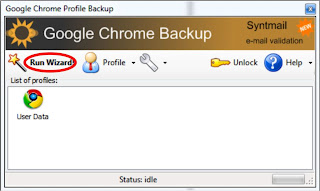
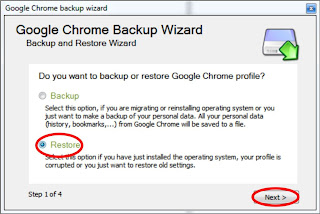

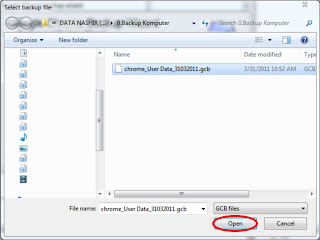

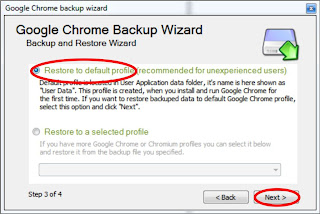
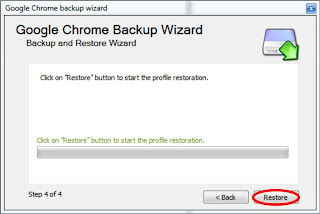


0 Komentar:
Speak up your mind
Tell us what you're thinking... !